Selenium と Python を使用して Chrome でユーザー エージェントを変更する方法
2024 年 11 月 16 日に公開
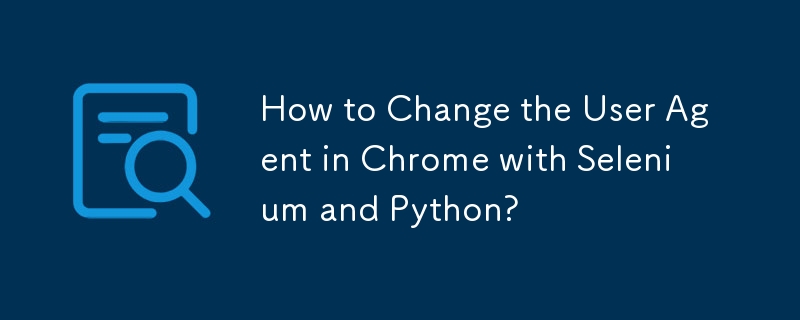
Selenium を使用した Chrome のユーザー エージェントの変更
Chrome でのユーザー エージェントの変更は、特定のブラウザ構成を必要とするタスクを自動化する場合に不可欠です。これは、Python で Selenium を使用して実現できます。
ユーザー エージェントの切り替えを有効にするには、オプション設定を変更します:
from selenium import webdriver
from selenium.webdriver.chrome.options import Options
opts = Options()
opts.add_argument("user-agent=Mozilla/5.0 (Windows Phone 10.0; Android 4.2.1; Microsoft; Lumia 640 XL LTE) AppleWebKit/537.36 (KHTML, like Gecko) Chrome/42.0.2311.135 Mobile Safari/537.36 Edge/12.10166")この引数は、目的のユーザー エージェントを指定します。この場合、Microsoft Edge Mobile をシミュレートします。
ただし、提供されたコードは Web ページを読み込みません。これを修正するには:
driver = webdriver.Chrome(chrome_options=opts)
driver.get("https://www.bing.com/")Python の fake_useragent モジュールでは、ユーザー エージェントをランダムに選択できます:
from fake_useragent import UserAgent
ua = UserAgent()
user_agent = ua.randomこれは、実行のたびに変化するランダムなユーザー エージェントを提供します。
options.add_argument(f'--user-agent={user_agent}')
driver = webdriver.Chrome(chrome_options=options)これで、ユーザー エージェントは複数のページの読み込みごとに異なります。
最新のチュートリアル
もっと>
-
 Javaリストで要素の発生を効率的にカウントするにはどうすればよいですか?counting要素の発生は、javaプログラミングの領域内で、リスト内の要素の発生を列挙するタスクが前面に出てきます。これを達成するために、コレクションフレームワークは包括的なツールスイートを提供します。この静的方法は、リストと要素を引数として受け入れ、要素の発生のカウントを提供します。...プログラミング 2025-02-19に投稿されました
Javaリストで要素の発生を効率的にカウントするにはどうすればよいですか?counting要素の発生は、javaプログラミングの領域内で、リスト内の要素の発生を列挙するタスクが前面に出てきます。これを達成するために、コレクションフレームワークは包括的なツールスイートを提供します。この静的方法は、リストと要素を引数として受け入れ、要素の発生のカウントを提供します。...プログラミング 2025-02-19に投稿されました -
 なぜ有効なコードにもかかわらず、PHPで入力をキャプチャするリクエストを要求するのはなぜですか?アドレス指定PHP の郵便要求の誤動作: action='' 意図は、からの入力をキャプチャすることです。 [送信]ボタンがクリックされたときにテキストボックスを表示して表示します。ただし、出力は空白のままです。 method = "get"がシームレスに動作...プログラミング 2025-02-19に投稿されました
なぜ有効なコードにもかかわらず、PHPで入力をキャプチャするリクエストを要求するのはなぜですか?アドレス指定PHP の郵便要求の誤動作: action='' 意図は、からの入力をキャプチャすることです。 [送信]ボタンがクリックされたときにテキストボックスを表示して表示します。ただし、出力は空白のままです。 method = "get"がシームレスに動作...プログラミング 2025-02-19に投稿されました -
 交換指令を使用して、GO modのモジュールパスの不一致を解決する方法は?go mod のモジュールパスの不一致を克服するには、第三者パッケージが別のパッケージをインポートする紛争に遭遇する可能性がありますインポートされたパッケージのgo.modと実際のインポートパスの間のパスの不一致を備えています。これは、 `replace github.com/cor...プログラミング 2025-02-19に投稿されました
交換指令を使用して、GO modのモジュールパスの不一致を解決する方法は?go mod のモジュールパスの不一致を克服するには、第三者パッケージが別のパッケージをインポートする紛争に遭遇する可能性がありますインポートされたパッケージのgo.modと実際のインポートパスの間のパスの不一致を備えています。これは、 `replace github.com/cor...プログラミング 2025-02-19に投稿されました -
 データ挿入時の「一般エラー: 2006 MySQL サーバーが消えました」を修正するにはどうすればよいですか?レコードの挿入中に「一般エラー: 2006 MySQL サーバーが消えました」を解決する方法はじめに:MySQL データベースにデータを挿入すると、「一般エラー: 2006 MySQL サーバーが消えました。」というエラーが発生することがあります。このエラーは、通常、MySQL 構成内の 2 つの変...プログラミング 2025-02-19に投稿されました
データ挿入時の「一般エラー: 2006 MySQL サーバーが消えました」を修正するにはどうすればよいですか?レコードの挿入中に「一般エラー: 2006 MySQL サーバーが消えました」を解決する方法はじめに:MySQL データベースにデータを挿入すると、「一般エラー: 2006 MySQL サーバーが消えました。」というエラーが発生することがあります。このエラーは、通常、MySQL 構成内の 2 つの変...プログラミング 2025-02-19に投稿されました -
 Python \ 'のロギングモジュールでカスタム例外処理を実装する方法は?Pythonのロギングモジュールでのカスタムエラー処理 を保証することができます。 Pythonアプリケーション。例外を手動でキャッチして記録することは実行可能なアプローチですが、退屈でエラーが発生しやすい場合があります。これは、詳細な例外情報をキャプチャして記録する便利で体系的な方法を...プログラミング 2025-02-19に投稿されました
Python \ 'のロギングモジュールでカスタム例外処理を実装する方法は?Pythonのロギングモジュールでのカスタムエラー処理 を保証することができます。 Pythonアプリケーション。例外を手動でキャッチして記録することは実行可能なアプローチですが、退屈でエラーが発生しやすい場合があります。これは、詳細な例外情報をキャプチャして記録する便利で体系的な方法を...プログラミング 2025-02-19に投稿されました -
 PHPを使用してXMLファイルから属性値を効率的に取得するにはどうすればよいですか?XMLファイルから属性値をPHP の取得します。提供されている例のような属性を含むXMLファイルを使用する場合: $xml = simplexml_load_file($file); foreach ($xml->Var[0]->attributes() as $att...プログラミング 2025-02-19に投稿されました
PHPを使用してXMLファイルから属性値を効率的に取得するにはどうすればよいですか?XMLファイルから属性値をPHP の取得します。提供されている例のような属性を含むXMLファイルを使用する場合: $xml = simplexml_load_file($file); foreach ($xml->Var[0]->attributes() as $att...プログラミング 2025-02-19に投稿されました -
 動的にサイズの親要素内の要素のスクロール範囲を制限する方法は?垂直スクロール要素のCSS高さ制限の実装 インタラクティブインターフェイスで、要素のスクロール挙動を制御することは、ユーザーエクスペリエンスを確保するために不可欠ですアクセシビリティ。そのようなシナリオの1つは、動的にサイズの親要素内の要素のスクロール範囲を制限することです。固定サイドバー...プログラミング 2025-02-19に投稿されました
動的にサイズの親要素内の要素のスクロール範囲を制限する方法は?垂直スクロール要素のCSS高さ制限の実装 インタラクティブインターフェイスで、要素のスクロール挙動を制御することは、ユーザーエクスペリエンスを確保するために不可欠ですアクセシビリティ。そのようなシナリオの1つは、動的にサイズの親要素内の要素のスクロール範囲を制限することです。固定サイドバー...プログラミング 2025-02-19に投稿されました -
 PHP \の機能の再定義制限を克服する方法は?PHPの関数の再定義制限 をPHPで克服することは、同じ名前の関数を複数回定義することはノーではありません。提供されたコードスニペットで見られるように、そうすることは、恐ろしい「Ca n't Redeclare」エラーになります。 } //エラー: "redecla...プログラミング 2025-02-19に投稿されました
PHP \の機能の再定義制限を克服する方法は?PHPの関数の再定義制限 をPHPで克服することは、同じ名前の関数を複数回定義することはノーではありません。提供されたコードスニペットで見られるように、そうすることは、恐ろしい「Ca n't Redeclare」エラーになります。 } //エラー: "redecla...プログラミング 2025-02-19に投稿されました -
 JavaScriptオブジェクトにキーを動的に設定する方法は?JavaScriptオブジェクト変数の動的キーを作成する方法 このSyntax jsObj['key' i] = 'example' 1;は機能しません。正しいアプローチには四角いブラケットが採用されています: var key = 'DYNAMIC_KEY', obj = {...プログラミング 2025-02-19に投稿されました
JavaScriptオブジェクトにキーを動的に設定する方法は?JavaScriptオブジェクト変数の動的キーを作成する方法 このSyntax jsObj['key' i] = 'example' 1;は機能しません。正しいアプローチには四角いブラケットが採用されています: var key = 'DYNAMIC_KEY', obj = {...プログラミング 2025-02-19に投稿されました -
 匿名のJavaScriptイベントハンドラーをきれいに削除する方法は?匿名イベントリスナーの削除 リスナーを要素に追加することは柔軟性とシンプルさを提供しますが、それらを削除する時が来ると、要素を置き換えることなくチャレンジをもたらすことができますそれ自体。 質問が発生します。この方法で追加された匿名のイベントリスナーを要素を変更せずに削除できますか? /ここで...プログラミング 2025-02-19に投稿されました
匿名のJavaScriptイベントハンドラーをきれいに削除する方法は?匿名イベントリスナーの削除 リスナーを要素に追加することは柔軟性とシンプルさを提供しますが、それらを削除する時が来ると、要素を置き換えることなくチャレンジをもたらすことができますそれ自体。 質問が発生します。この方法で追加された匿名のイベントリスナーを要素を変更せずに削除できますか? /ここで...プログラミング 2025-02-19に投稿されました -
 Firefoxバックボタンを使用すると、JavaScriptの実行が停止するのはなぜですか?ナビゲーション履歴問題:javaScriptは、firefox back buttonを使用した後に実行を停止します firefoxユーザーがJavaScriptスクリプトが実行されない問題に遭遇する可能性があります戻るボタンを介して以前に訪問したページに戻ります。この問題は、Chrom...プログラミング 2025-02-19に投稿されました
Firefoxバックボタンを使用すると、JavaScriptの実行が停止するのはなぜですか?ナビゲーション履歴問題:javaScriptは、firefox back buttonを使用した後に実行を停止します firefoxユーザーがJavaScriptスクリプトが実行されない問題に遭遇する可能性があります戻るボタンを介して以前に訪問したページに戻ります。この問題は、Chrom...プログラミング 2025-02-19に投稿されました -
 McRyptからOpenSSLに暗号化を移行し、OpenSSLを使用してMcRyptで暗号化されたデータを復号化できますか?暗号化ライブラリをMcRyptからOpenSSL にアップグレードして、暗号化ライブラリをMcRyptからOpenSLにアップグレードできますか? OpenSSLでは、McRyptで暗号化されたデータを復号化することは可能ですか? 2つの異なる投稿は矛盾する情報を提供します。もしそうなら...プログラミング 2025-02-19に投稿されました
McRyptからOpenSSLに暗号化を移行し、OpenSSLを使用してMcRyptで暗号化されたデータを復号化できますか?暗号化ライブラリをMcRyptからOpenSSL にアップグレードして、暗号化ライブラリをMcRyptからOpenSLにアップグレードできますか? OpenSSLでは、McRyptで暗号化されたデータを復号化することは可能ですか? 2つの異なる投稿は矛盾する情報を提供します。もしそうなら...プログラミング 2025-02-19に投稿されました -
 オブジェクトフィット:IEとEdgeでカバーが失敗します、修正方法は?object-fit:カバーがIEとEDGEで失敗します。 CSSでは、一貫した画像の高さを維持するために、ブラウザ全体でシームレスに動作します。ただし、IEとEdgeでは、独特の問題が発生します。ブラウザをスケーリングすると、画像は高さをズームするのではなく幅でサイズを変更し、外観を歪め...プログラミング 2025-02-19に投稿されました
オブジェクトフィット:IEとEdgeでカバーが失敗します、修正方法は?object-fit:カバーがIEとEDGEで失敗します。 CSSでは、一貫した画像の高さを維持するために、ブラウザ全体でシームレスに動作します。ただし、IEとEdgeでは、独特の問題が発生します。ブラウザをスケーリングすると、画像は高さをズームするのではなく幅でサイズを変更し、外観を歪め...プログラミング 2025-02-19に投稿されました -
 矢印関数がIE11に構文エラーを引き起こすのはなぜですか、そしてそれらを修正するにはどうすればよいですか?なぜ矢印関数はIE 11 で構文エラーを引き起こす理由。 IE 11は矢印関数をサポートせず、構文エラーにつながります。問題のあるコードは、 G.Selectall( "。MainBars")として書き直す必要があります。 .Append( "Te...プログラミング 2025-02-19に投稿されました
矢印関数がIE11に構文エラーを引き起こすのはなぜですか、そしてそれらを修正するにはどうすればよいですか?なぜ矢印関数はIE 11 で構文エラーを引き起こす理由。 IE 11は矢印関数をサポートせず、構文エラーにつながります。問題のあるコードは、 G.Selectall( "。MainBars")として書き直す必要があります。 .Append( "Te...プログラミング 2025-02-19に投稿されました -
 PHPを使用してBlob(画像)をMySQLに適切に挿入する方法は?php mysqlデータベースを持つmysqlデータベースにブロブを挿入すると、mysqlデータベースに画像を保存しようとすると、遭遇するかもしれません問題。このガイドは、画像データを正常に保存するためのソリューションを提供します。 ImageId、image) values( &...プログラミング 2025-02-19に投稿されました
PHPを使用してBlob(画像)をMySQLに適切に挿入する方法は?php mysqlデータベースを持つmysqlデータベースにブロブを挿入すると、mysqlデータベースに画像を保存しようとすると、遭遇するかもしれません問題。このガイドは、画像データを正常に保存するためのソリューションを提供します。 ImageId、image) values( &...プログラミング 2025-02-19に投稿されました
中国語を勉強する
- 1 「歩く」は中国語で何と言いますか? 走路 中国語の発音、走路 中国語学習
- 2 「飛行機に乗る」は中国語で何と言いますか? 坐飞机 中国語の発音、坐飞机 中国語学習
- 3 「電車に乗る」は中国語で何と言いますか? 坐火车 中国語の発音、坐火车 中国語学習
- 4 「バスに乗る」は中国語で何と言いますか? 坐车 中国語の発音、坐车 中国語学習
- 5 中国語でドライブは何と言うでしょう? 开车 中国語の発音、开车 中国語学習
- 6 水泳は中国語で何と言うでしょう? 游泳 中国語の発音、游泳 中国語学習
- 7 中国語で自転車に乗るってなんて言うの? 骑自行车 中国語の発音、骑自行车 中国語学習
- 8 中国語で挨拶はなんて言うの? 你好中国語の発音、你好中国語学習
- 9 中国語でありがとうってなんて言うの? 谢谢中国語の発音、谢谢中国語学習
- 10 How to say goodbye in Chinese? 再见Chinese pronunciation, 再见Chinese learning

























